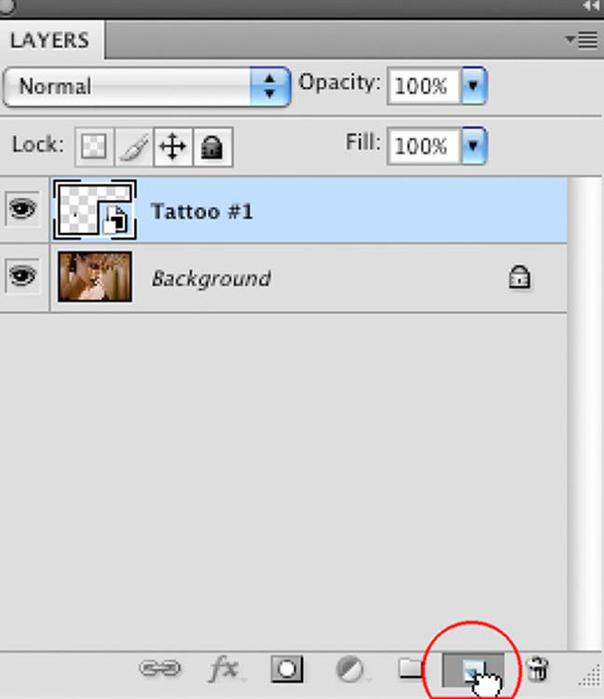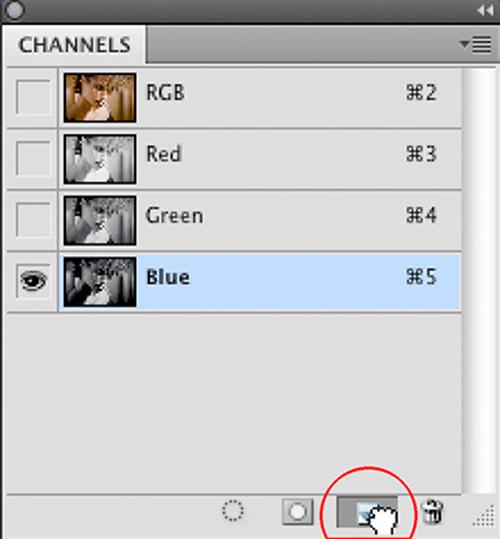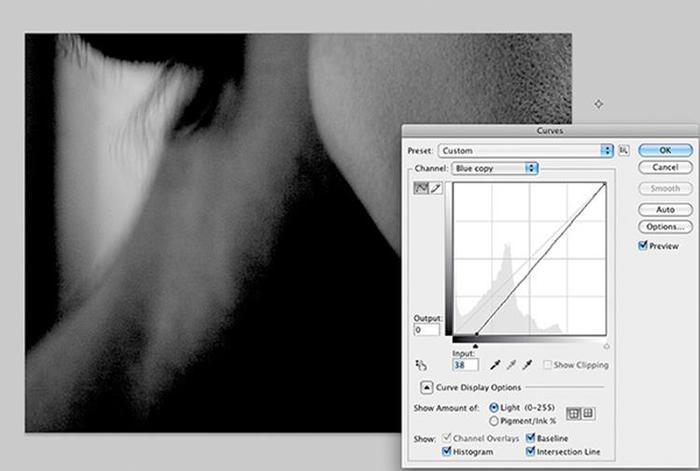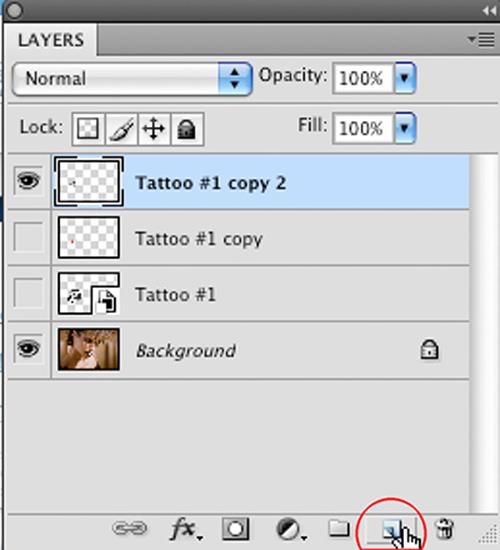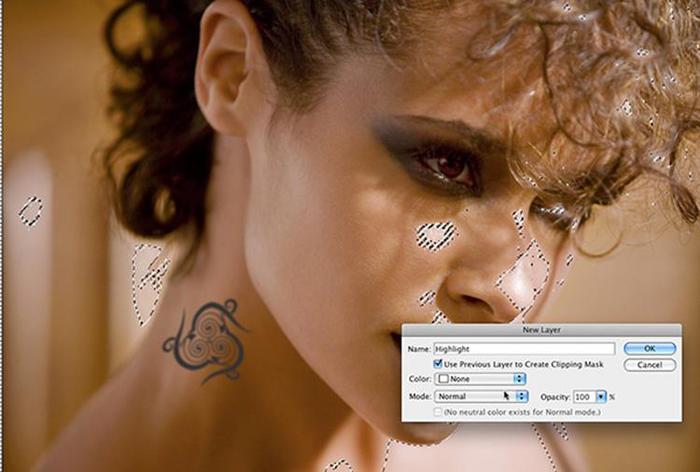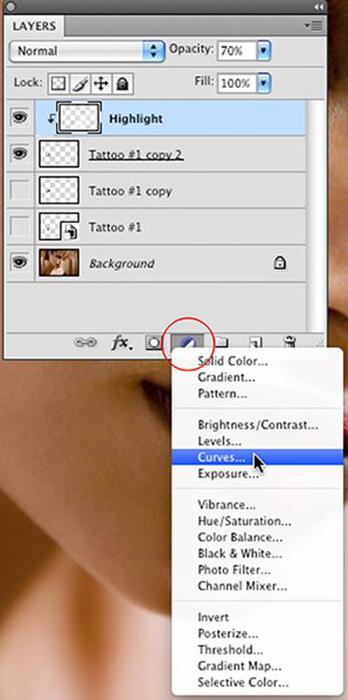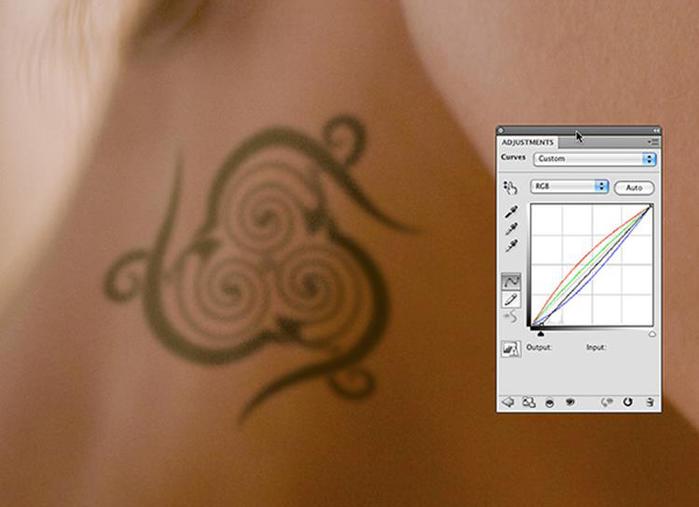Как сделать тату через фотошоп
Создание эффекта тату на теле в Photoshop
Теперь попробуйте сами
1. Скачайте тренировочные изображения. Откройте файл model_130899020.jpg в Photoshop и переименуйте слой по умолчанию Background в model photo.
2. Теперь перетащите второе изображение tattoo.png на холст Photoshop и наведите курсор мыши на угловой маркер, чтобы он превратился в курсор поворота с двунаправленной стрелкой.
Подсказка. При перетаскивании нового изображения на холст Photoshop появится голубой контур с маркерами. Нажмите и потяните маркеры для изменения размера изображения. Также можно наводить курсор на угловой маркер для поворота изображения.
3. Поверните изображение тату примерно на 57°, затем увеличьте его до 160% и разместите на спине и плече девушки.
4. Выделите слой tattoo, в выпадающем списке Режимы наложения на панели Слои выберите Умножение, а затем уменьшите Непрозрачность слоя примерно до 80%.
Добавление слоя-маски
5. Убедитесь, что слой tattoo по-прежнему выбран, и нажмите Добавить векторную маску в нижней части панели Слои. Контур вокруг миниатюры белой маски означает, что теперь для редактирования выбрана маска, а не изображение.
6. Выберите инструмент Кисть на панели инструментов слева.
7. Задайте для размера кисти значение 240 пикселей, а для жесткости — 80%.
8. При необходимости в нижней части панели инструментов нажмите двунаправленную стрелку, чтобы выбрать черный в качестве цвета кисти.
Подсказка. Если для редактирования выбрана маска, вам будут доступны только черный и белый цвета. Рисуйте на маске черным цветом, чтобы скрыть больше деталей слоя, или белым, чтобы снова отобразить их.
Настройка освещения для большей реалистичности
9. Убедитесь, что маска по-прежнему выделена, установите непрозрачность на 10% и выберите черный цвет, а затем закрасьте ту часть изображения, которая должна быть освещена ярче.
Подсказка. Для усиления эффекта освещенности проведите кистью по нужным частям тату несколько раз. Измените цвет обратно на белый, если хотите уменьшить эффект.
10. На панели Слои нажмите значок связи, чтобы удалить связь между изображением тату и его маской, а затем нажмите на миниатюру тату, чтобы выбрать ее. Это позволит редактировать графику отдельно от маски.
11. Выберите Редактирование > Изменить > Деформация.
12. Перетащите маркеры, чтобы деформировать изображение в соответствии с изгибами тела модели. После завершения нажмите клавишу Enter.
13. Выберите Фильтр > Размытие > Размытие по Гауссу. Настройте радиус, чтобы создать легкий эффект размытия, благодаря которому тату на коже модели будет выглядеть естественно.
Вот и все! Теперь ваша очередь. Создайте тату на изображении модели в Photoshop. Скачайте наши материалы или используйте собственные. Опубликуйте готовую работу в Facebook, Twitter или Instagram с хештегом #MadewithPhotoshop. Получайте отзывы и общайтесь с другими творческими людьми.
Как сделать реалистичную татуировку. Урок Фотошоп
В этом уроке мы создадим реалистичную татуировку. Этот простейший урок может быть очень полезным, так как вы с легкостью сможете примерить себе любую виртуальную татуировку. И потом решить, нужна ли вам реальная. К данному уроку я приложил несколько файлов с татуировками в формате PNG, фон в этих файлах удален.
Вот такой результат получится после применения действий описанных в этом уроке.
ШАГ 1
Открываем подопытную фотографию в фотошоп.
Далее открываем файл с татуировкой. В данном случае татуировка с вырезанным фоном, если у вас есть свои варианты тату, то позаботьтесь, чтобы фон был удален.
ШАГ 2
Перетащим тату в документ с фотографией торса мужчины. На палитре слоев появится новый слой с татуировкой как на рисунке ниже.
Теперь скорректируем размер и положение татуировки как нам нравится.
ШАГ 3
Установим режим смешивания для слоя с татуировкой Сolor/Цветность. Как это сделать смотрите на рисунке ниже.
В итоге татуировка будет выглядеть вот так.
ШАГ 4
Создадим для слоя с тату стиль слоя наложение черного цвета, для этого наведем курсор на слой с тату и нажмем правую клавишу мыши. В появившемся меню выберем пункт Blending Options/Параметры наложения.
В открывшемся диалоговом окне выберем пункт Color overlay/Наложение цвета
Установим следующие параметры наложения цвета: Цвет установим черный, Blend mode/Режим смешивания выберем Overlay/Перекрытие. Далее нажимаем ОК.
ШАГ 5
Так же изменим значение параметра Fill/Заливка до 85%.
И вот конечный результат.
А вот обещанные татушки в формате PNG с удаленным фоном. Что бы сохранить тату к себе на компьютер кликните по понравившейся, она откроется в новом окне, затем нажмите на изображении правой кнопкой мыши и в выпавшем меню выберете пункт сохранить изображение как...
Как добавить реалистичное тату в Photoshop
Рисунок-тату в Photoshop наложить на изображение (кожу) человека в Photoshop совсем несложно. С этим справится даже начинающий фотошопер. Картинка тату переносится на фото человека, изменяется-трансформируется ее форма в соответствии с «рельефом» человеческого тела, а затем применяются эффекты, нужные для придания картинке тату реалистичности.
В начале покажем несколько видеоуроков с нанесением татуировок в Photoshop, а затем процитируем еще один подробный урок-перевод с картинками, выполняя который пошагово, можно легко сделать реалистичное тату на своей фотографии.
Наносим тату в Photoshop CS5
Как сделать тату в фотошопе. Простой метод
Как сделать реалистичное тату в фотошопе
Как добавить реалистичное тату. Урок Photoshop
Накладываем на фотографию реалистичную татуировку в Photoshop
Конечной целью любого ретушера всегда является сделать свою работу незаметной, создавая в то же время некую альтернативную реальность. В свете этого нюанса мы рассмотрим один метод, который я использую для нанесения татуировки на фото.
Конечной целью любого ретушера всегда является сделать свою работу незаметной, создавая в то же время некую альтернативную реальность. В свете этого нюанса мы рассмотрим один метод, который я использую для нанесения татуировки на фото.
Идея заключается в том, что тату помещается на фотографию из Illustrator как Smart Object, деформируется инструментами Free Transform/Warp Tool, размывается с помощью Gaussian Blur, и, в конце концов, подстраивается под освещение через манипуляции с Channels. Ну что? Готовы?
Введение
Изображение, с которым я буду работать, относится к серии фотографий Ричарда Рэдстона, в которой моделями изображались различные мифические существа. Существом, которое использовал я, будет кельтская богиня войны Аэртен.
По моему мнению, для полноты образа вдобавок к экзотическому макияжу ей не помешала бы какая-нибудь интересная татуировка. Из нее выйдет неплохой воин, не так ли?
1 Шаг
Откройте фото, на которое вы хотите нанести татуировку в Photoshop. Я же на протяжении всего урока буду работать с фотографией, которую выбрал во введении.
Вся ретушь и корректировки для этой фотографии уже выполнялись, поэтому можно приступать непосредственно к нанесению тату.
2 Шаг
Поместим нашу татуировку (которая находится в векторном формате, как файл Illustrator) на фотографию. Photoshop CS4 по умолчанию конвертирует элемент в Smart Object, который по сути является файлом в файле, что дает массу преимуществ. Файлы в режиме Smart Object можно преобразовывать как угодно, не боясь потерять в качестве (все изменения пересчитываются в реальном времени). Поэтому вы можете подбирать размеры и положение тату сколько угодно, абсолютно не беспокоясь о необратимости возможных последствий.
3 Шаг
У меня слой с татуировкой оказался назван «Tattoo1» (по названию экспортируемого файла). Немного трансформируем его, чтобы подогнать под приблизительно нужные нам размеры с помощью инструмента Edit > Free Transform и поместим его на шею девушки.
4 Шаг
Грубо поместив узор на шею, становится понятно, что он не соответствует ее рельефу. Тем более мышцы шеи делают ее рельеф не соответствующим даже цилиндрической форме. Это значит, что просто поворотом узора нам не обойтись, а нужно будет добавлять перспективу и кое-какие искажения соответственно рельефу тела.
К сожалению, Photoshop до сих пор не позволяет выполнять некоторые преобразования элементов в виде Smart Objects, поэтому нам нужно его преобразовать в стандартный слой. Для начала продублируйте слой «Tattoo1», перетянув его на иконку создания нового слоя в нижней части палитры Layers. В дальнейшем мы будем работать с этим дублем. Новый созданный объект оказался также типа Smart Object, поэтому конвертируйте его в стандартный слой (правый клик по объекту в палитре Layers и выбор пункта Rasterize > Smart Object). Выключите видимость оригинального слоя «Tatoo1».
5 Шаг
Благодаря гибкости инструмента Transform Tool мы можем повернуть и одновременно деформировать татуировку так, чтобы она реально соответствовала рельефу шеи девушки. Выделите слой «Tattoo1 Copy» и вызовите Free Transform Tool (Edit > Free Transform, либо Ctrl + T). Теперь поверните татуировку по часовой стрелке, но не спешите нажимать Enter. Вам нужно вызвать Warp Tool из контекстного меню по нажатию правой клавиши мыши за пределами области с выполняющимися преобразованиями. Выберите пункт Warp и подстройте с помощью этого инструмента татуировку так, чтобы она визуально повторяла изгибы шеи. Для лучшего просмотра результатов можно периодически прятать инструмент Transform Tool с помощью горячих клавиш Ctrl + H. На рисунке ниже показан результат моих преобразований.
6 Шаг
Что ж, наша татуировка имеет приблизительно следующий вид:
Оценив результаты работы более придирчиво, можно заметить, что татуировка отличается неестественной резкостью по сравнению с остальными участками шеи (так как фокус фотоаппарата был смещен на лицо). К счастью, мы можем все это исправить при помощи фильтра Gaussian Blur.
Создадим новую копию слоя с тату, а старый оставим в качестве резервной копии, чтобы в любой момент можно было откатить все изменения до теперешнего состояния. Для этого перетащите слой «Tattoo 1 Copy» на кнопку создания нового слоя в нижней части палитры Layers, как мы делали это в 4 Шаге. Новый слой должен носить название «Tattoo 1 Copy 2». Видимость оригинального слоя «Tattoo 1 Copy» можно выключать.
Убедитесь, что в палитре Layers выбран именно этот слой и вызовите меню фильтра Gaussian Blur, выбрав одноименный пункт меню Filter > Blur. Отметьте опцию Preview для того, чтобы иметь возможность подобрать необходимую мощность размывки на глаз. В зависимости от разрешения, в котором вы работаете, может понадобиться различная сила фильтра, поэтому конкретных значений на данном шаге я порекомендовать не могу. Для применения фильтра нажимаем клавишу Enter.
В итоге должно получиться примерно следующее:
7 Шаг
Деформировав и размыв татуировку, мы почти приблизились к завершению придания ей реалистичности, но осталась еще пара вещей, которые стоит принять к сведению. Хоть мы заставили узор принять форму поверхности шеи и даже убрали акцент с его неестественной четкости размытием, рисунок все равно кажется искусственным. При более тщательном рассмотрении окажется, что татуировке не хватает соответствия теням и освещенным участкам кожи на шее.
От того, что наше тату и так чересчур темного цвета, нам остается лишь подсветить некоторые части татуировки. Для этого используем технику, которую многие ретушеры называют «Channel Pull». Суть ее заключается в том, что для работы со светом выбирается какой-либо канал нашей фотографии и на его основании строится нужное освещение. Поэтому выключите группу слоев «Tattoo», а затем отправляйтесь в панель палитры Channels, чтобы выбрать из наличествующих там каналов наиболее подходящий в нашем случае для работы со светом.
Нам нужен канал, который максимально контрастным образом передает освещение на шее девушки. В моем случае наиболее соответствующим задаче оказался канал «Blue». Определившись с каналом, нам нужно создать его копию, перетащив его на кнопку New Channel в нижней части палитры Channels.
Новый канал получит название «Blue Copy». Ниже показано, что из себя представляет этот канал.
А вот где находится татуировка.
Дополнительный бонус от использования канала «Blue» заключается в том, что этот канал практически всегда — самый зашумленный в фотографиях. В нашем случае шум передаст нужную текстуру кожи — это будет очень полезно для нашего узора.
8 Шаг
Чтобы более явным образом выделить освещение, придадим большей контрастности каналу «Blur Copy», используя инструмент Curves. Поскольку в наших интересах использовать зашумленную текстуру канала — нам придется работать лишь с одним черным ползунком в этом меню. Если же мы возьмемся за белый ползунок, либо начнем корректировать полутона — мы рискуем потерять шум. Вызовите меню Curves, нажав клавиши Ctrl + M. Теперь подвиньте черную точку на графике немного правее, как показано на рисунке.
Заметьте, как черная часть справа чуть-чуть подросла — это выделит наш световой эффект для соответствующей части шеи девушки и ограничит влияние тени. А если вы оцените результат еще внимательнее — увидите, что шум даже усилился, что придаст еще более четкой текстурированности нашему световому эффекту.
9 Шаг
Теперь загрузим канал «Blue Copy» как выделенную область, выполнив по нему Ctrl + клик в палитре Channels. После этого откройте палитру Layers и выберите слой «Tatoo 2 Copy», а затем нажмите кнопку New Layer в нижней части палитры Layers, удерживая при этом нажатой клавишу Alt.
Назовите слой «Highlight» и выберите опцию Use Previous Layer to Create Clipping Path. Это нам позволит подсветить лишь татуировку.
Теперь выберите основным цветом белый и залейте выделенную область белым, используя сочетание клавиш Alt + Delete. Мой результат можно увидеть на картинке ниже.
Теперь татуировка также освещена, как и вся шея и выглядит вполне естественно. Также мы видим, что освещенная часть татуировки имеет текстуру кожи — это очень важно для того, чтобы зритель поверил в реалистичность картинки. Чуть ниже изображено то, что я имею в виду.
10 Шаг
Последним штрихом будет настройка цвета татуировки. Хоть татуировки и бывают совершенно разных цветов и оттенков, я посчитал, что к нашей не мешало бы добавить немного зеленого. Это можно сделать при помощи корректирующего слоя Curves Adjustment Layer. Для создания корректирующего слоя по нашей татуировке вы должны выбрать слой с ней, а затем, удерживая нажатой клавишу Alt нажать на кнопку Create New Fill Or Adjustment Layer в нижней части палитры Layers. В выпавшем меню выберите нужный вам вид слоя, в нашем случае это должен быть тип Curves.
Зажатая Alt также позволяет вызвать диалоговое окно, в котором можно назвать наш слой и отметить опцию Use Previous Layer to Create Clipping Path, что позволит нам корректировать только узор татуировки, не затрагивая при этом изображения в целом. Создав корректирующий слой, вы теперь можете настроить кривые по своему усмотрению, чтобы придать татуировке нужный оттенок.
На рисунке видно, как я применил этот корректирующий слой и результат, который получился в итоге.
Итак, поместив тату в нужное нам место, развернув и деформировав его по контуру шеи девушки, подкорректировав освещение и цвета татуировки, мы получили отличный реалистичный кадр. Удачной работы!
Если вы нашли ошибку, пожалуйста, выделите фрагмент текста и нажмите Ctrl+Enter.